FileZilla Nasıl Kullanılır: Yeni Başlayanlar İçin Bir Kılavuz
Yayınlanan: 2023-08-29Dosya Aktarım Protokolü (FTP), web sitenize erişemediğinizde site dosyalarınızı görüntülemenin ve aktarmanın kolay bir yoludur. FileZilla en popüler FTP istemcilerinden biridir. Ancak teknik becerileriniz yoksa, web sitenize dosya yüklemek için FileZilla'yı nasıl kullanacağınızı bilemeyebilirsiniz.
Neyse ki süreç nispeten basittir. FileZilla'yı indirip açtığınızda, web sunucunuz tarafından sağlanan kimlik bilgilerini kullanarak bir FTP bağlantısı kurabilirsiniz. Daha sonra sitenize dosya yükleyebilir ve bunları yerel bilgisayarınıza indirebilirsiniz. ️️️
Bu yazıda FileZilla'nın neden mükemmel bir FTP istemcisi olduğuna daha yakından bakacağız. Ardından, web sitenize dosya yüklemek için FileZilla'yı nasıl kullanacağınızı göstereceğiz.
Başlayalım!
FileZilla'ya giriş
FileZilla, dosyaları bilgisayarınızdan web sitenizin barındırma hesabınıza hızlı bir şekilde taşımanıza olanak tanıyan bir Dosya Aktarım Protokolü (FTP) istemcisidir. Aralarından seçim yapabileceğiniz tonlarca FTP istemcisi var, ancak FileZilla hızlı, ücretsiz ve yeni başlayanlar için uygun olduğundan özellikle iyi bir seçenektir:
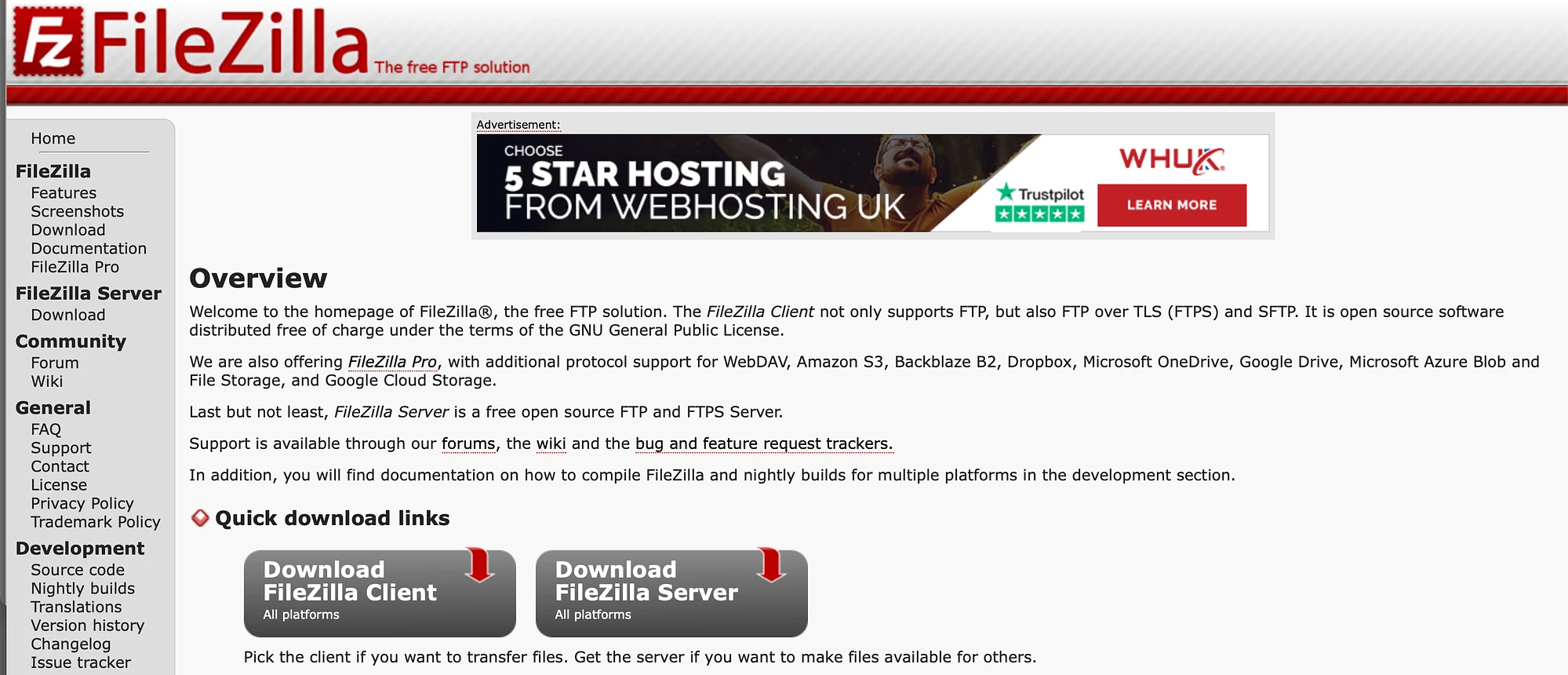
Elbette FTP olmadan medya dosyalarını yükleyebilir, eklentileri ve temaları yükleyebilirsiniz. Ancak, bir FTP istemcisinin yararlı olmasının ana nedenlerinden biri, web sitenizde bir sorun olduğunda bile onu kullanabilmenizdir.
Örneğin Ölümün Beyaz Ekranı (WSoD) gibi bir hatayla karşılaşırsanız web sitenize erişemezsiniz. Ancak FileZilla ile sorunu giderirken bile tema veya eklenti dosyalarını yüklemeye devam edebilirsiniz.
Ayrıca FileZilla yalnızca FTP'yi desteklemekle kalmaz, aynı zamanda daha güvenli bir bağlantı sağlayan SFTP'yi de destekler. Ayrıca FileZilla çok popüler olduğu için forumlarda tonlarca destek bulacaksınız.
Web sitenize dosya yüklemek için FileZilla nasıl kullanılır?
Artık FileZilla'yı neden FTP istemciniz olarak kullanacağınızı bildiğinize göre, web sitenize dosya yüklemek için FileZilla'yı dört adımda nasıl kullanacağınızı göstereceğiz. Ancak öncelikle resmi web sitesinden indirmeniz gerekecek.
Dosyaları aktarmak için yalnızca FileZilla kullanıyorsanız FileZilla İstemcisini İndir seçeneğine tıklayın. Daha sonra platformunuza uygun dosyayı seçin. İndirme işleminiz hemen başlamalıdır.
- Adım 1: FileZilla'yı açın ve FTP oturum açma bilgilerinizi girin
- Adım 2: FTP bağlantısını oluşturun
- 3. Adım: Bilgisayarınızdan bir dosya yükleyin
- 4. Adım: (İsteğe bağlı) Web sitenizden bir dosya indirin
1. Adım: FileZilla'yı açın ve FTP oturum açma bilgilerinizi girin
FileZilla'yı bilgisayarınıza başarıyla indirdikten sonra İndirilenler klasörünüzde dosyayı bulun ve seçin. Uygulamayı açmak isteyip istemediğinizi onaylamanız istenecektir:
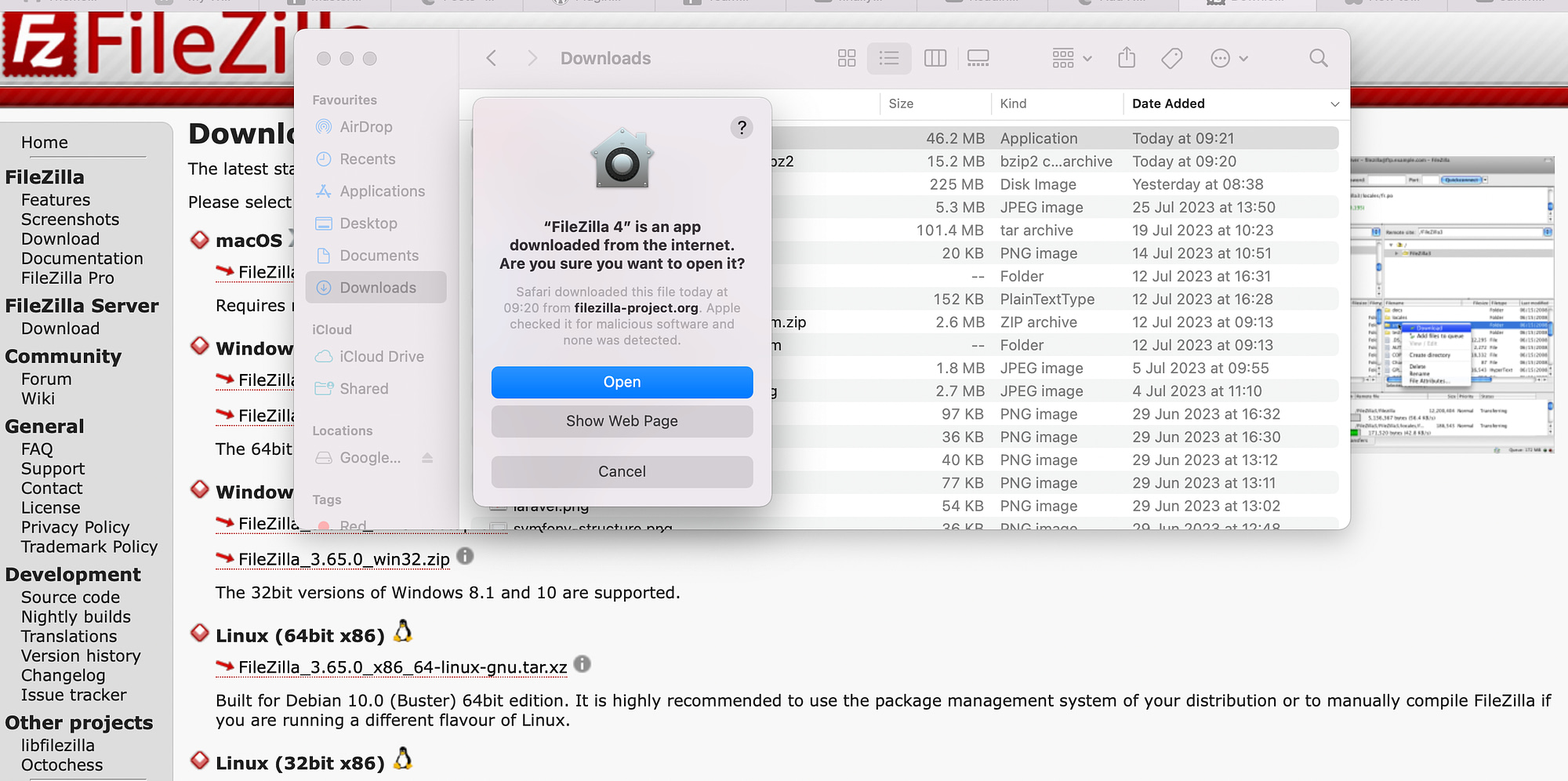
Aç'a tıklayın.
Artık FileZilla arayüzüne erişebilmelisiniz. Bunun gibi bir şeye benzeyecek:
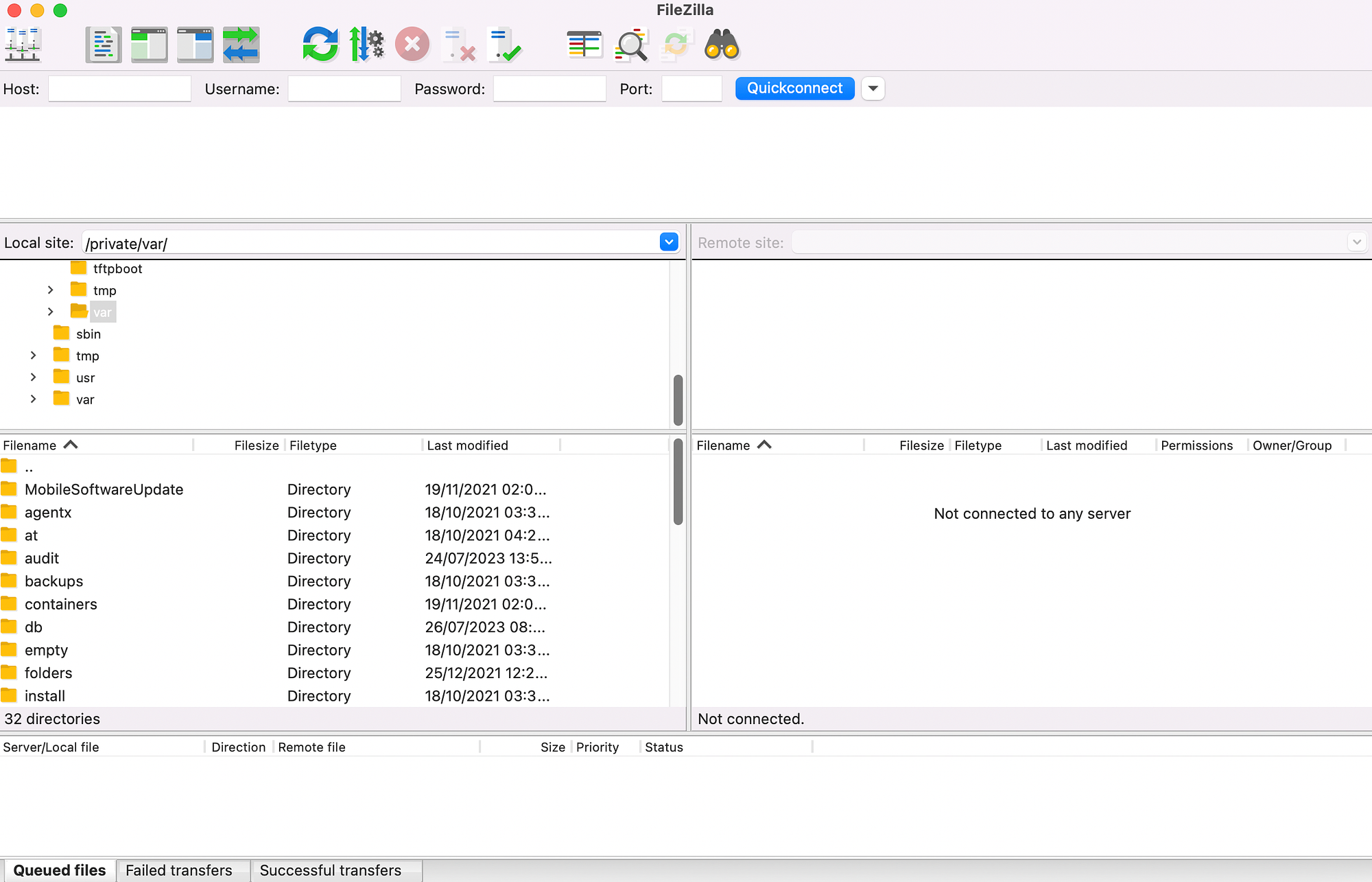
Ekranın üst kısmında, FileZilla'nın web sitenize bağlantı kurmak için ana makinenizi, kullanıcı adınızı, şifrenizi ve bağlantı noktanızı girmenizi gerektirdiğini fark edeceksiniz.
Genellikle bu ayrıntıları web barındırma hesabınızda bulabilirsiniz. Bazen web barındırıcınız, hesabınızı ayarlarken FTP kimlik bilgilerini size e-postayla gönderir.
Veya bu bilgiyi genellikle cPanel kontrol panelinizde, FTP Hesapları altında listelenmiş olarak bulabilirsiniz. Aksi takdirde, web barındırıcınızla iletişime geçmeniz gerekecektir.
Şimdi FileZilla'ya geri dönün. Menüden Site Yöneticisi simgesine tıklayın:
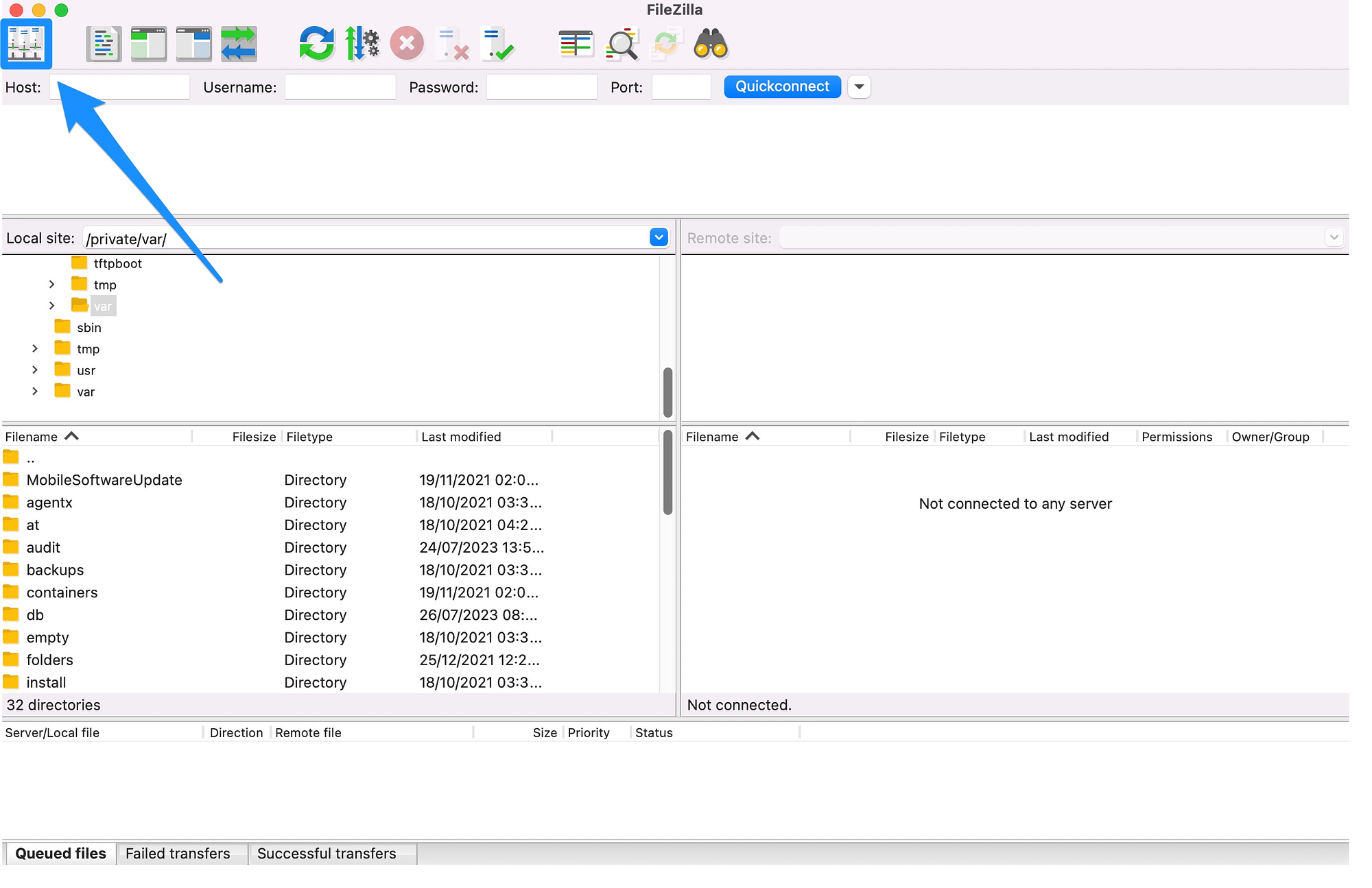
Buraya web siteniz hakkında bazı bilgiler ekleyebilirsiniz. Ardından Yeni Site'ye tıklayın:
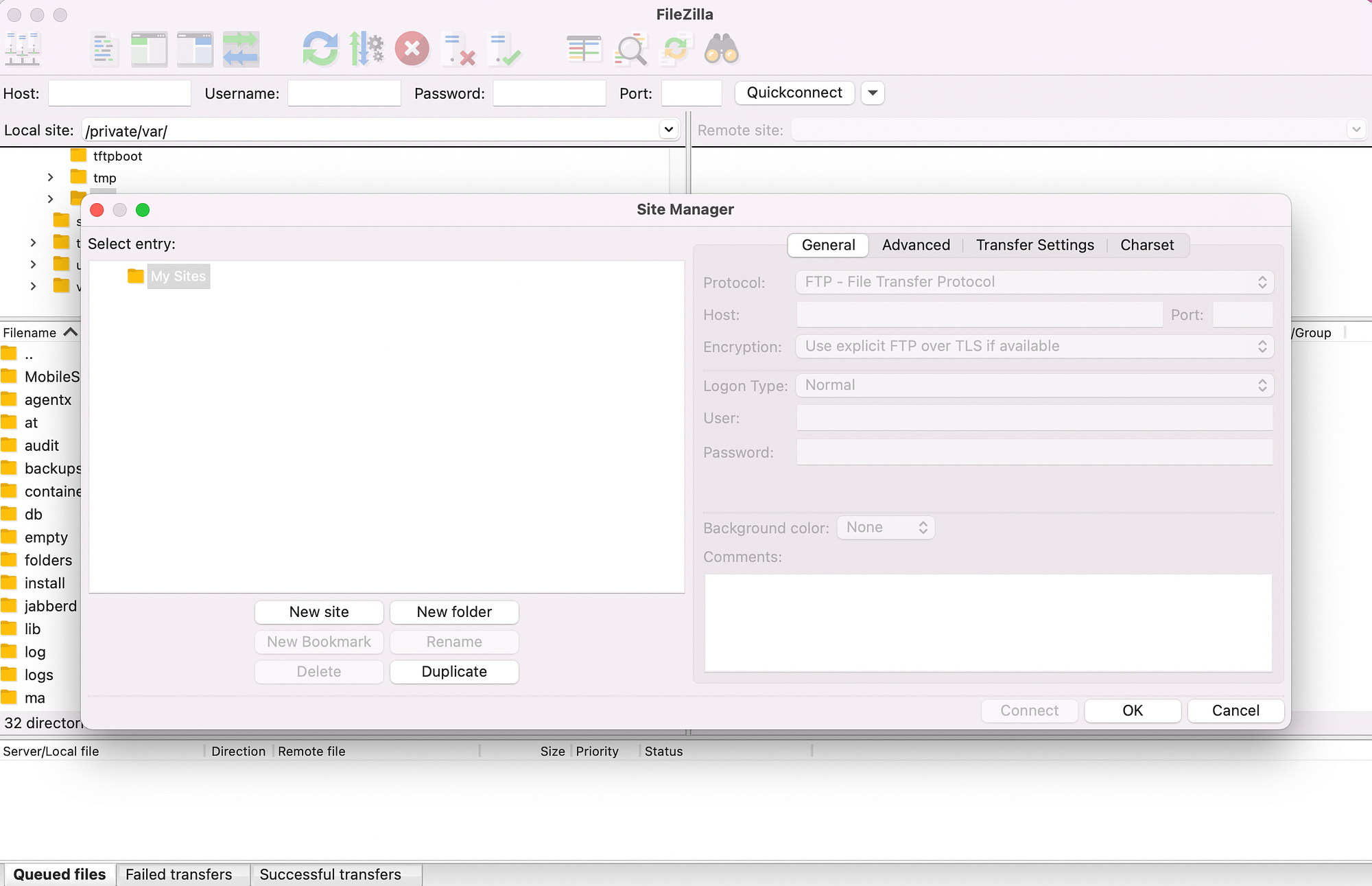
Şimdi sitenize bir başlık verin ve barındırma hesabınızda bulduğunuz FTP kimlik bilgilerini girin:
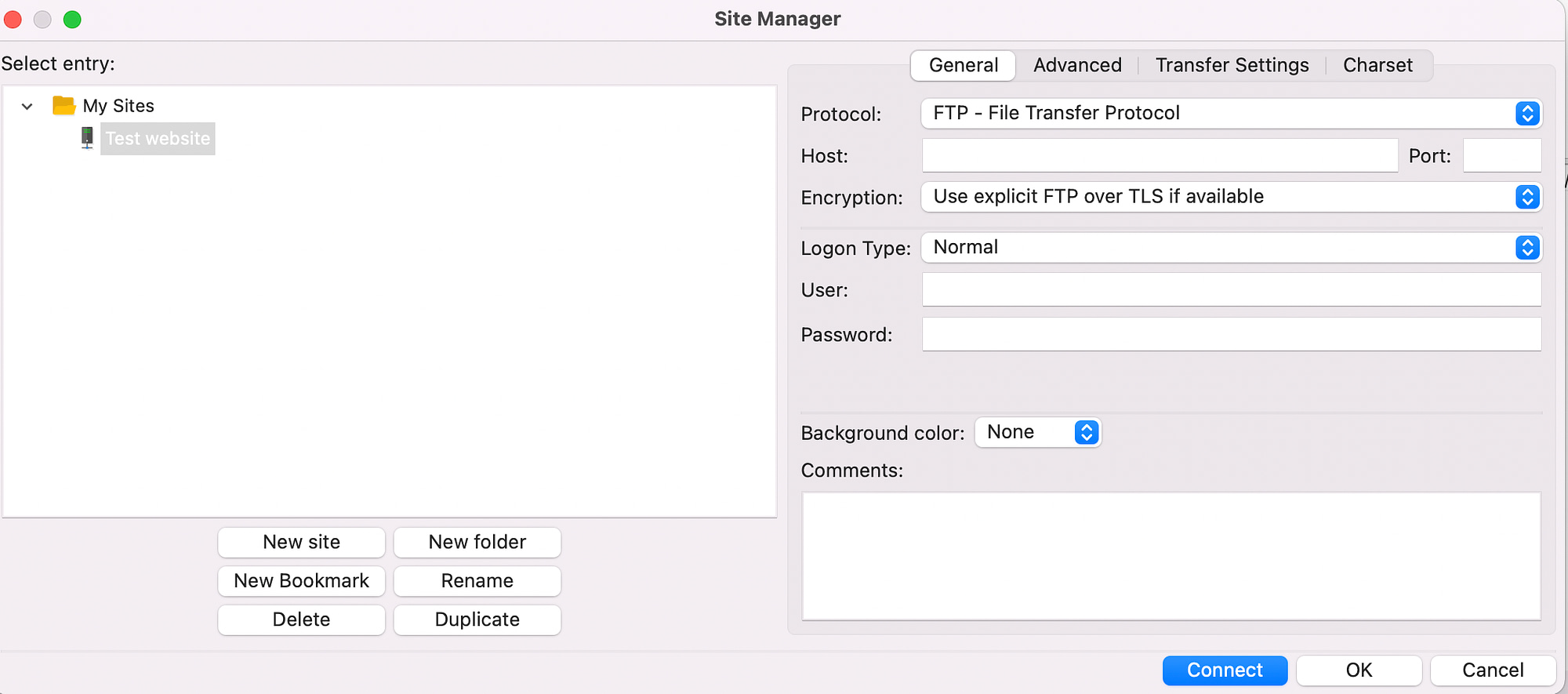
Barındırma sağlayıcınız SFTP'yi destekliyorsa Protokolü SFTP olarak değiştirin. Aksi halde olduğu gibi bırakın.
Bilgilerinizi girdikten sonra Bağlan'a tıklayın. Bu noktada FileZilla, gelecekteki oturum açma işlemleri için bilgilerinizi kaydedecek ve web sitenize bağlantı kuracaktır.
Adım 2: FTP bağlantısını oluşturun ️
Bağlan butonuna tıkladıktan kısa bir süre sonra FTP bağlantısı kurulmalıdır. Ancak web sitenize bilgisayarınızdan ilk kez bağlanıyorsanız bir uyarı mesajı görebilirsiniz:
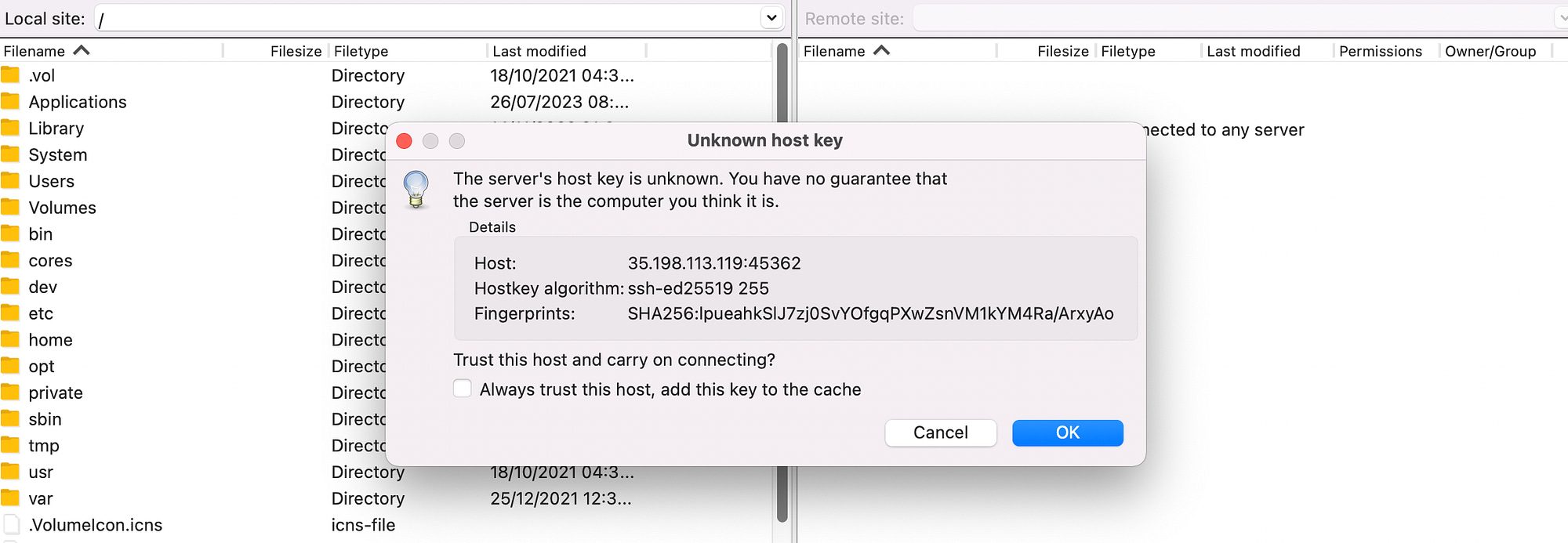
Bu durumda Tamam'ı seçin.
Ayrıca Her zaman bu ana bilgisayara güven yazan kutuyu da işaretleyebilirsiniz. Bu şekilde, bir sonraki bağlanışınızda bu açılır pencerenin görünmesini engelleyebilirsiniz.
Bağlantı kurulduktan sonra iki dosya sütunu görmelisiniz:
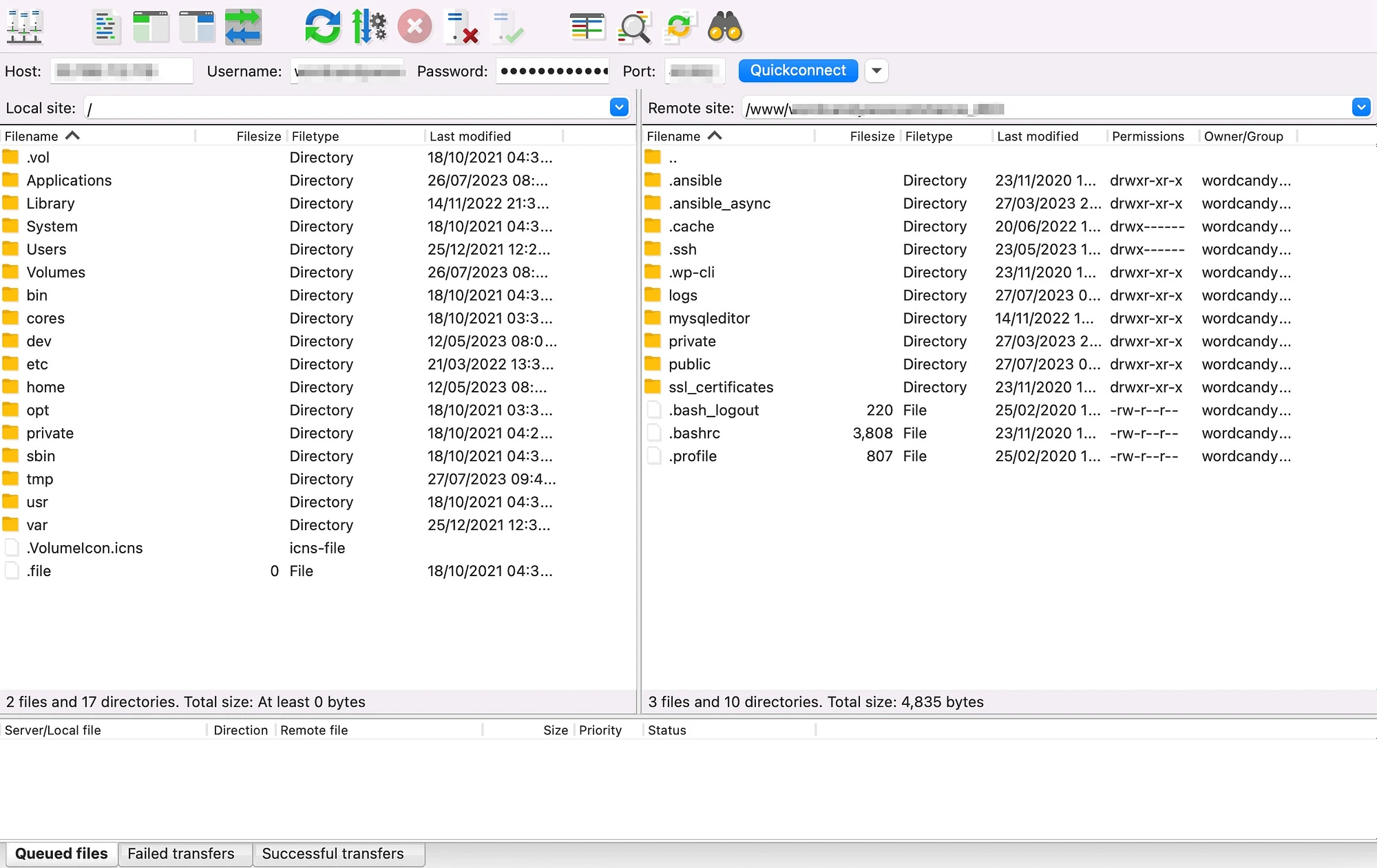
Ekranın solunda bilgisayarınızdaki tüm dosyaları görebilirsiniz. Sağ tarafta web sitenizdeki uzak dosyaları göreceksiniz.
3. Adım: Bilgisayarınızdan bir dosya yükleyin
Artık başarılı bir FTP bağlantısı kurduğunuza göre, web sitenize dosya yüklemek için FileZilla'yı nasıl kullanacağınızı merak ediyor olabilirsiniz. Öncelikle bilgisayarınızdan web sitenize aktarmak istediğiniz dosyayı (sol sütunda) bulun.

Dosyanızı taşımak istediğiniz web sitesi klasörünü (sağ sütunda) görebildiğinizden emin olmanız önemlidir. Şimdi yerel dosyaya sağ tıklayın ve Yükle'yi seçin:
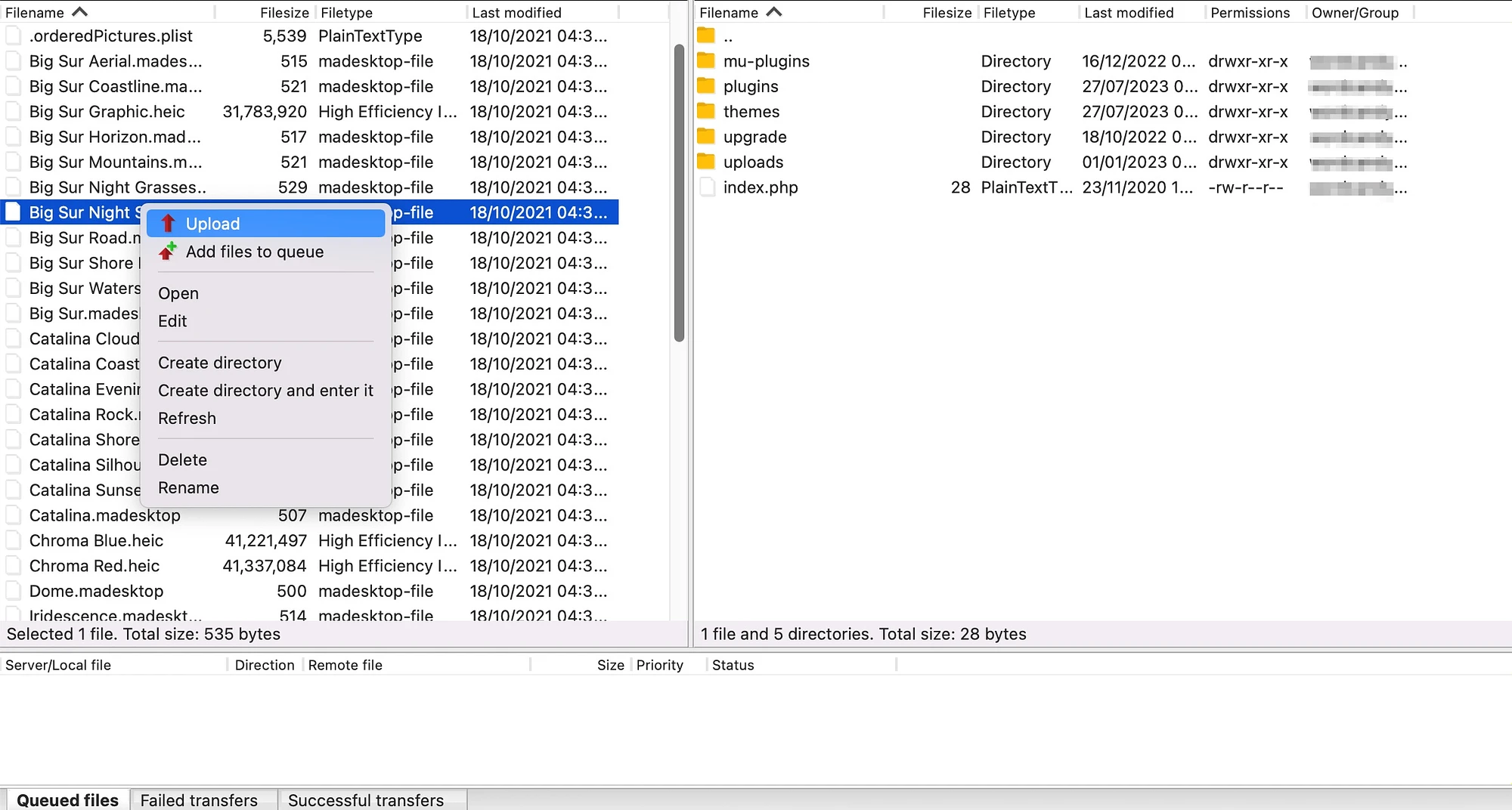
Küçük bir dosya aktarıyorsanız işlem çok uzun sürmemelidir. Ardından, dosyanın web sitenizin dosyalarında sağda göründüğünü görmelisiniz:
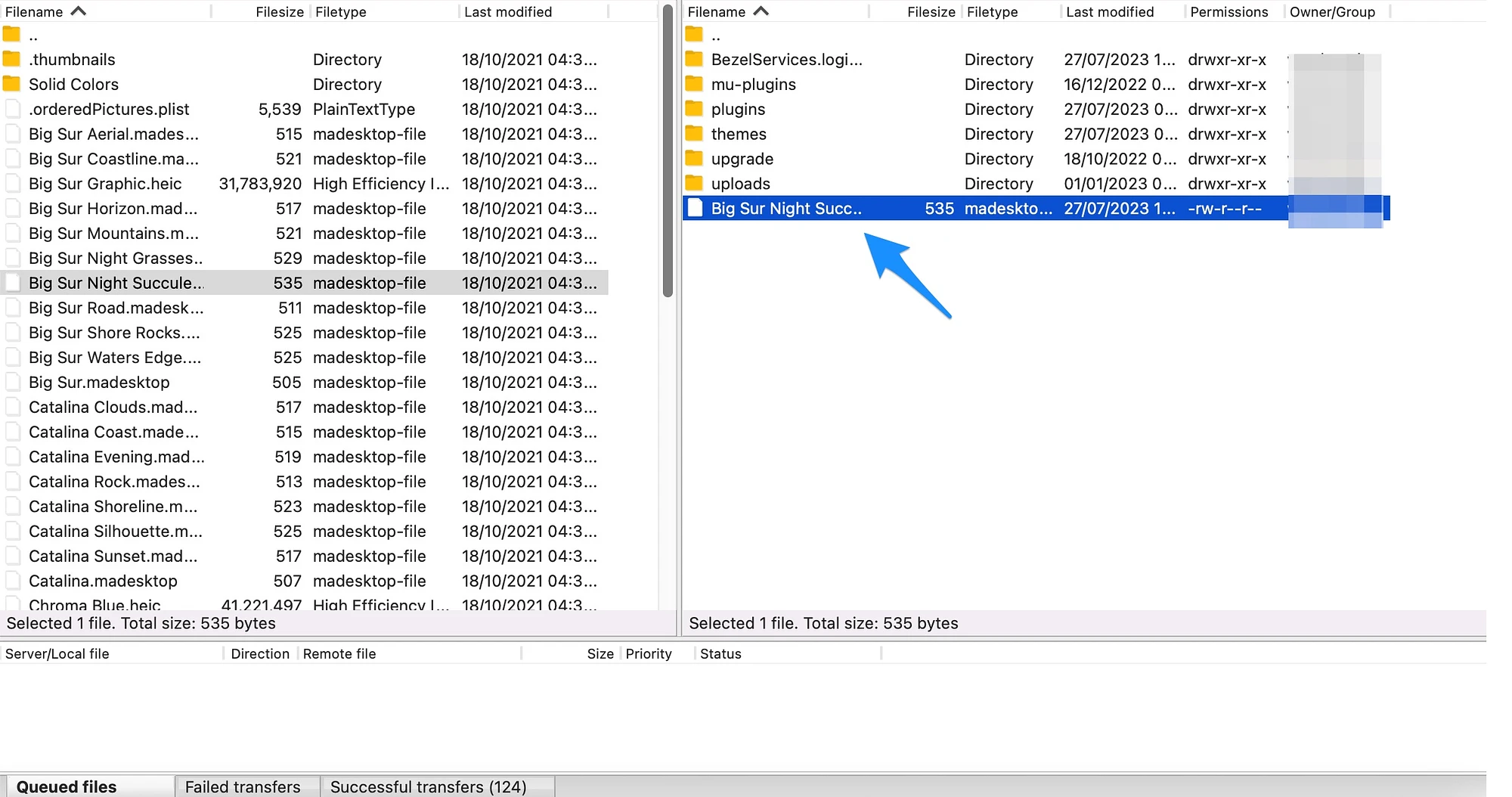
Bu tam olarak istediğiniz yerde değilse dosyayı ilgili klasöre sürükleyip bırakabilirsiniz. Örneğin, WordPress'te medya dosyaları uploads , eklentiler ise plugins depolanır.
4. Adım: (İsteğe bağlı) Web sitenizden bir dosya indirin
Artık uzak bilgisayarınızdan web sitenize dosya yükleyebilseniz de, sitenizden dosya indirmek için FileZilla'yı nasıl kullanacağınızı da merak ediyor olabilirsiniz. Örneğin, WordPress'ten bir dosyayı düzenlemek, paylaşmak veya farklı bir web sitesine taşımak için aktarmak isteyebilirsiniz.
Tek yapmanız gereken sağ sütundaki dosyaya (web sitenizin dosyaları) sağ tıklayıp İndir'i seçmektir:
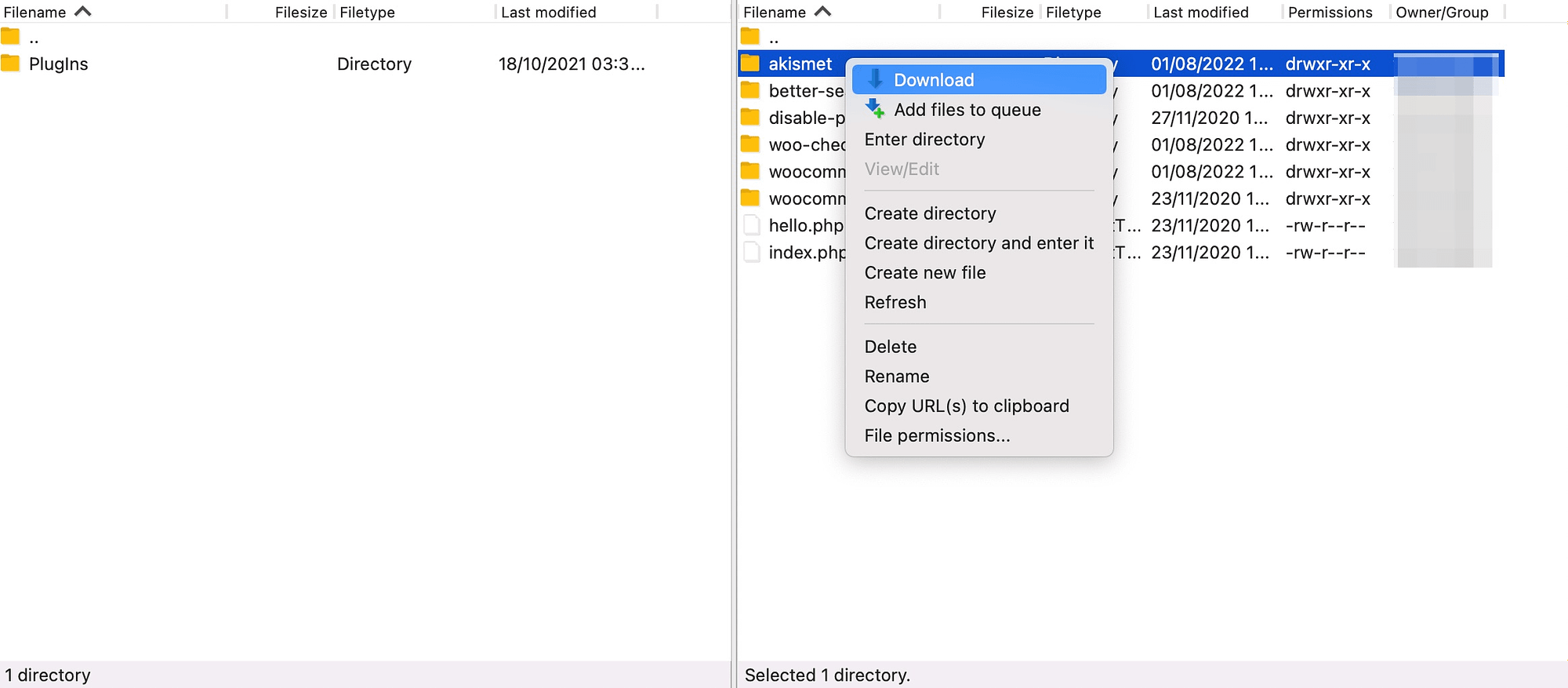
Dosya, sol sütunda görüntülediğiniz yerel klasöre aktarılacaktır. Bu aynı zamanda web sitenizi manuel olarak yedeklemenin harika bir yoludur. Bunu yapmak için tüm site klasörlerini ve dosyalarını seçip bilgisayarınıza indirmeniz yeterlidir.
Çözüm
FTP, web sitesi dosyalarını aktarmanın veya web sitenize erişemediğinizde dosyaları görüntülemenin ve düzenlemenin hızlı ve kolay bir yolunu sağlar. Ancak bir FTP bağlantısı kurmak için bir FTP istemcisi indirmeniz gerekir. Neyse ki FileZilla hızlı, ücretsiz ve yeni başlayanlar için uygun bir seçenektir.
Özetlemek gerekirse, web sitenize dosya yüklemek için FileZilla'yı nasıl kullanacağınız aşağıda açıklanmıştır:
- FileZilla'yı açın ve FTP oturum açma bilgilerinizi girin.
- ️FTP bağlantısını oluşturun.
- Bilgisayarınızdan bir dosya yükleyin.
- Web sitenizden bir dosya indirin.
Dosyaları bilgisayarınızdan web sitenize aktarmak için FileZilla'yı nasıl kullanacağınız hakkında sorularınız mı var? Aşağıdaki yorumlarda bize bildirin!
